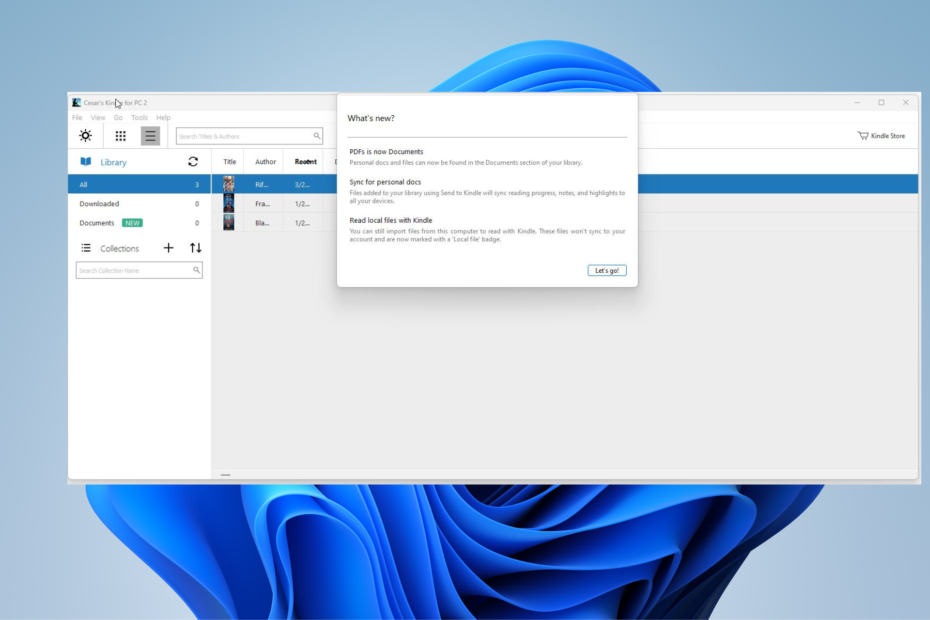यदि आप डेव चैनल विंडोज 11 बिल्ड चला रहे हैं, तो यह सामान्य है
- यदि आपको विंडोज अपडेट में उपलब्ध होते ही नवीनतम अपडेट प्राप्त करें विकल्प दिखाई नहीं देता है, तो आप संभवतः विंडोज 11 इनसाइडर बिल्ड चला रहे हैं।
- इस विकल्प को पुनर्स्थापित करने का सबसे अच्छा विकल्प देव चैनल से जुड़े बिना विंडोज 11 की एक नई प्रति स्थापित करना है।
- अन्य विस्तृत विकल्प खोजने के लिए नीचे पढ़ें!
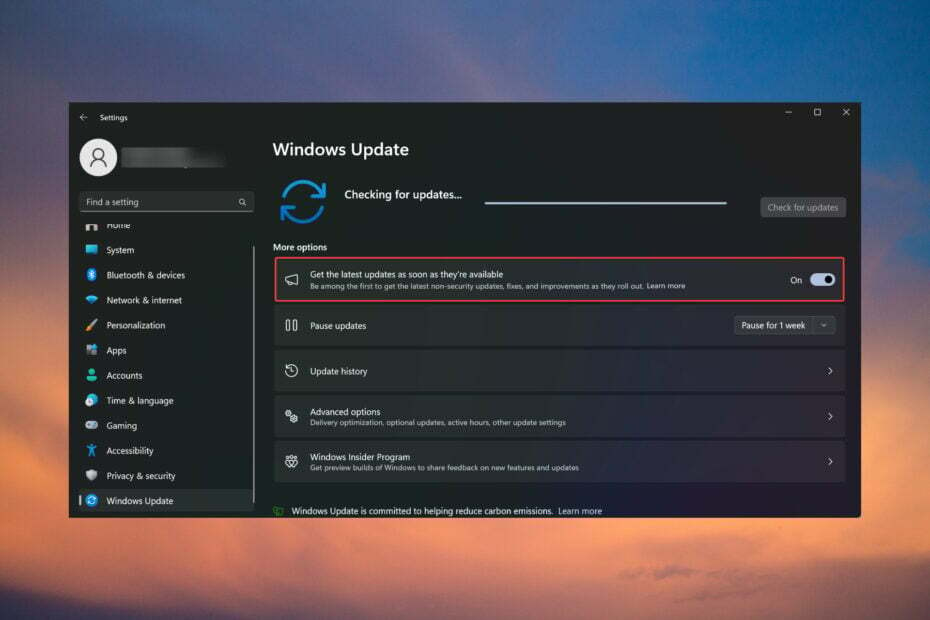
यदि नवीनतम अपडेट उपलब्ध होते ही प्राप्त करें विकल्प गायब है या धूसर हो गया है, आप संभवतः डेव चैनल विंडोज 11 संस्करण चला रहे हैं, जो सामान्य है।
दूसरों के लिए, समस्या KB5026446 (22621.1778) अद्यतन स्थापित करने के बाद दिखाई दी। यहां बताया गया है कि उपलब्ध होते ही नवीनतम अपडेट प्राप्त करें विकल्प वापस पाने के लिए आप क्या कर सकते हैं।
मैं उपलब्ध होते ही नवीनतम अपडेट प्राप्त करें विकल्प कैसे वापस पा सकता हूं?
नीचे दिए गए किसी भी समाधान को शुरू करने से पहले, सुनिश्चित करें कि आप नवीनतम विंडोज 11 अपडेट की जांच करें और उन्हें इंस्टॉल करें।
- के पास जाओ Microsoft अद्यतन कैटलॉग पृष्ठ और खोजें KB5026446 अद्यतन।
- अपने पीसी पर अपडेट डाउनलोड करें और पुनः इंस्टॉल करें।
- अब, पर जाएँ GitHub पर ViVeTool पेज, फिर ऐप को अपने कंप्यूटर पर डाउनलोड और इंस्टॉल करें।
- इसके बाद, निम्नलिखित कमांड के साथ ViVeTool का उपयोग करें और बाद में अपने कंप्यूटर को रीबूट करें:
vivetool /enable /id: 42921948
रिबूट के बाद, यदि आप सेटिंग्स>विंडोज अपडेट पर जाते हैं, तो आपको अपडेट के लिए चेक बटन के नीचे नवीनतम अपडेट उपलब्ध होते ही प्राप्त करें विकल्प देखना चाहिए।
यह समाधान डब्ल्यूआर लैब परीक्षणों में काम करता है, लेकिन यह संभव है कि पुनः आरंभ करने के बाद, फ़ंक्शन फिर से गायब हो जाएगा, इसलिए इसे पुन: सक्षम करने के लिए ViVeTool कमांड को फिर से चलाएँ।
हम कैसे परीक्षण, समीक्षा और मूल्यांकन करते हैं?
हम पिछले 6 महीनों से एक नई समीक्षा प्रणाली बनाने पर काम कर रहे हैं कि हम सामग्री कैसे तैयार करते हैं। इसका उपयोग करते हुए, हमने अपने द्वारा बनाए गए गाइडों पर वास्तविक व्यावहारिक विशेषज्ञता प्रदान करने के लिए अपने अधिकांश लेखों को फिर से तैयार किया है।
अधिक जानकारी के लिए आप पढ़ सकते हैं हम WindowsReport पर कैसे परीक्षण, समीक्षा और मूल्यांकन करते हैं.
2. रजिस्ट्री से फ़ंक्शन सक्षम करें
- दबाओ जीतना + आर प्रारंभ करने के लिए कुंजियाँ दौड़ना कंसोल, टाइप करें regedit, और दबाएँ प्रवेश करना या क्लिक करें ठीक है.

- अब, रजिस्ट्री में निम्नलिखित पथ पर जाएँ:
HKEY_LOCAL_MACHINE\SOFTWARE\Microsoft\WindowsUpdate\UX\Settings - अब, खोजें इज़कंटीन्युअसइनोवेशनऑप्टेडइन DWORD. यदि यह वहां नहीं है, तो खाली जगह पर राइट-क्लिक करें और इस नाम से एक नई DWORD कुंजी बनाएं।

- अंत में, नए मान पर डबल-क्लिक करें और इसे सेट करें 1.

सतत नवाचार विकल्प को सक्षम करने से सुविधा उपलब्ध होते ही नवीनतम अपडेट प्राप्त करने में भी मदद मिलेगी। हालाँकि, यह समाधान सभी उपयोगकर्ताओं के लिए काम नहीं आया। यदि यह अप्रभावी है, तो रजिस्ट्री पर वापस लौटें और IsContinueInnovationOptedIn मान को हटा दें या इसे अक्षम करने के लिए इसे 0 पर सेट करें।
- फिक्स: विंडोज 11 23H2 पर कोपायलट उपलब्ध नहीं है
- समाधान: Windows 11 23H2 Windows अद्यतन में दिखाई नहीं दे रहा है
- सीएलआर त्रुटि 80004005: इसे कैसे ठीक करें
- Roblox में त्रुटि कोड 524 को कैसे ठीक करें
3. विंडोज़ 11 को पुनः स्थापित करें
जैसा कि हमने लेख की शुरुआत में बताया था, यदि आप विंडोज 11 डेव चैनल संस्करण चला रहे हैं, तो आप उपलब्ध होते ही नवीनतम अपडेट प्राप्त करें विकल्प नहीं देख पाएंगे।
इस मामले में सबसे अच्छा समाधान होगा Windows 11 की एक ताज़ा प्रति स्थापित करें और इस बार देव इनसाइडर चैनल से नहीं जुड़ेंगे।
जैसे ही नवीनतम अपडेट उपलब्ध हों, उन्हें धूसर कर दिया जाता है
इसका मतलब है कि आप विंडोज 11 इनसाइडर बिल्ड नहीं चला रहे हैं, लेकिन आप अपने द्वारा इंस्टॉल किए गए नवीनतम सुरक्षा अपडेट में से एक बग का सामना कर रहे हैं।
समस्या को ठीक करने के लिए, नवीनतम अपडेट या अपडेट को अनइंस्टॉल करने का प्रयास करें। ऐसा करने का तरीका यहां बताया गया है:
- जाओ समायोजन> विंडोज़ अपडेट और चुनें इतिहास अपडेट करें.
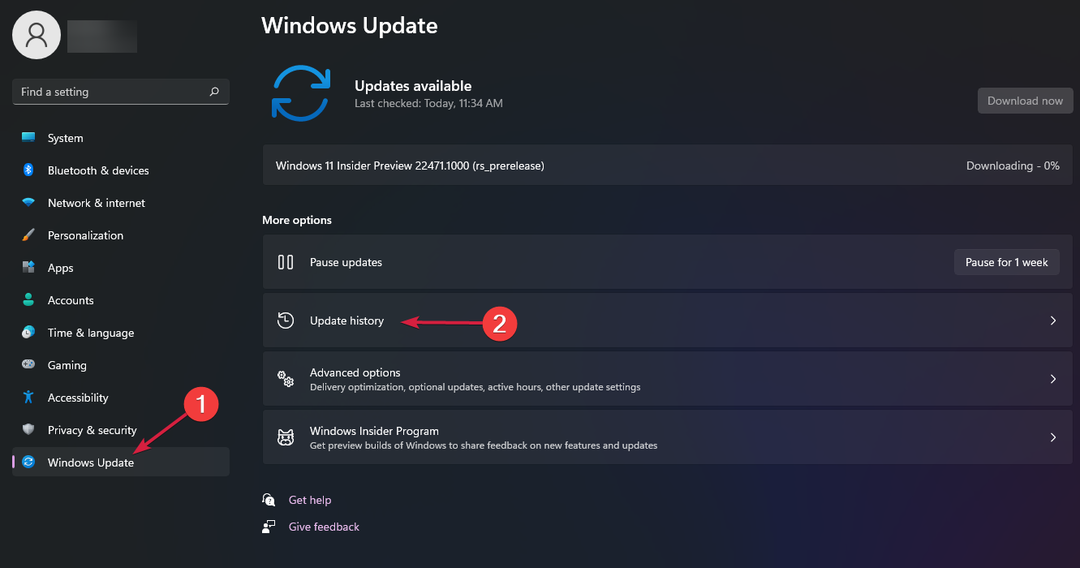
- अब, दाएँ फलक पर नीचे स्क्रॉल करें और क्लिक करें अपडेट अनइंस्टॉल करें.

- नवीनतम अपडेट का चयन करें और क्लिक करें स्थापना रद्द करें.
अपडेट को अनइंस्टॉल करने के बाद, आप माइक्रोसॉफ्ट अपडेट कैटलॉग पेज पर जा सकते हैं और उस अपडेट को मैन्युअल रूप से पुनः इंस्टॉल कर सकते हैं और देख सकते हैं कि क्या इससे कोई बदलाव होता है।
उपलब्ध होते ही नवीनतम अपडेट प्राप्त करें समस्या को ठीक करने के लिए अन्य युक्तियाँ
- अपडेट को पुनः इंस्टॉल करते समय, अपडेट प्रक्रिया का पालन करें और देखें कि क्या रास्ते में कोई समस्या है।
- देखें कि क्या कोई वैकल्पिक अपडेट लंबित है और इसे इंस्टॉल करें। आप उन्हें Windows अद्यतन > उन्नत विकल्पों में पा सकते हैं।
- अद्यतन सेवा को इस पर सेट करें यथाशीघ्र विंडोज 11 अपडेट प्राप्त करें और अद्यतन सूचनाएं प्राप्त करें।
- जैसा कि हमने ऊपर बताया, नवीनतम अपडेट को अनइंस्टॉल करना और उन्हें मैन्युअल रूप से प्राप्त करना यदि हाल ही में आपके इंटरनेट कनेक्शन में समस्या आई है तो यह समस्या को ठीक कर सकता है।
हमारे गाइड को सारांशित करने के लिए, आप नवीनतम अपडेट उपलब्ध होते ही उन्हें पुनर्स्थापित कर सकते हैं ViVeTool ओपन-सोर्स सॉफ़्टवेयर, रजिस्ट्री में सेटिंग्स बदलकर, या विंडोज़ को पुनः इंस्टॉल करके 11.
हालाँकि, पहले, किसी भी नए अपडेट की जाँच करें और उन्हें इंस्टॉल करें क्योंकि नवीनतम विंडोज 11 संस्करण इस समस्या को प्रदर्शित नहीं करते हैं।
यदि अद्यतनों की जाँच करें बटन गायब है, यह मार्गदर्शिका इसे तुरंत ठीक करने के लिए चरण-दर-चरण निर्देश प्रदान करेगी।
किसी भी अन्य प्रश्न या समाधान के लिए, नीचे टिप्पणी अनुभाग तक पहुंचने में संकोच न करें।